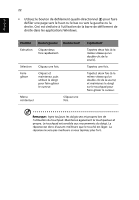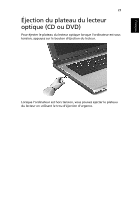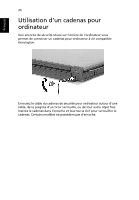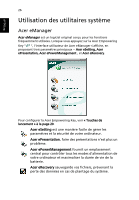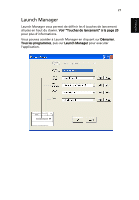Acer Aspire 1690 Aspire 1690 User's Guide FR - Page 32
Utilisez le bouton de défilement quadri-directionnel, droite dans les applications Windows.
 |
View all Acer Aspire 1690 manuals
Add to My Manuals
Save this manual to your list of manuals |
Page 32 highlights
Français 22 • Utilisez le bouton de défilement quadri-directionnel (2) pour faire défiler une page vers le haut ou le bas ou vers la gauche ou la droite. Ceci est similaire à l'utilisation de la barre de défilement de droite dans les applications Windows. Fonction Exécution Bouton gauche Bouton droit Cliquez deux fois rapidement. Sélection Faire glisser Cliquez une fois. Cliquez et maintenez, puis utilisez le doigt pour faire glisser le curseur. Menu contextuel Cliquez une fois. Tapotement Tapotez deux fois (à la même vitesse qu'un double-clic de la souris). Tapotez une fois. Tapotez deux fois (à la même vitesse qu'un double-clic de la souris) et maintenez le doigt sur le touchpad pour faire glisser le curseur. Remarque : Ayez toujours les doigts secs et propres lors de l'utilisation du touchpad. Maintenez également le touchpad sec et propre. Le touchpad est sensible aux mouvements du doigt. La réponse est donc d'autant meilleure que le touché est léger. La réponse ne sera pas meilleure si vous tapotez plus fort.